怎样把鼠标光标设置颜色 win10怎么更改鼠标指针的颜色和大小
更新时间:2024-04-26 15:48:52作者:xiaoliu
在Win10系统中,我们经常会使用鼠标光标进行操作,但是默认的鼠标指针颜色可能让人感到单调乏味,怎样才能改变鼠标指针的颜色和大小呢?其实很简单,只需要进入系统设置,找到设备-鼠标-其他鼠标选项,在指针颜色和指针大小中进行调整即可。通过这种简单的操作,我们可以个性化定制自己喜欢的鼠标指针,让操作界面更加个性化和舒适。
步骤如下:
1.打开安装好Windows10系统的电脑,进入到系统桌面。
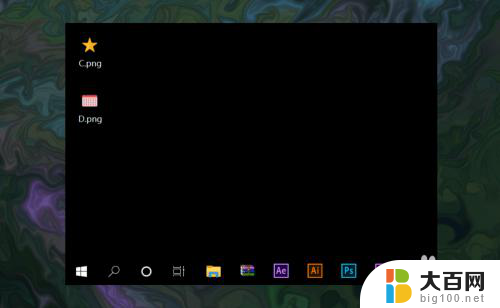
2.在桌面左下角点击开始按钮,打开开始菜单选项,找到设置按钮。

3.点击设置按钮,打开并进入到Windows设置窗口中。

4.在Windows设置中点击轻松使用选项,进入到轻松使用设置窗口中。
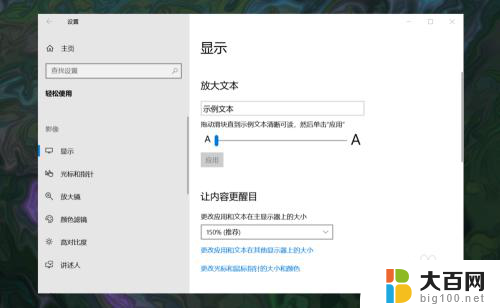
5.在轻松使用窗口左侧菜单中选择光标和指针,然后在右侧找到更改指针颜色选项。
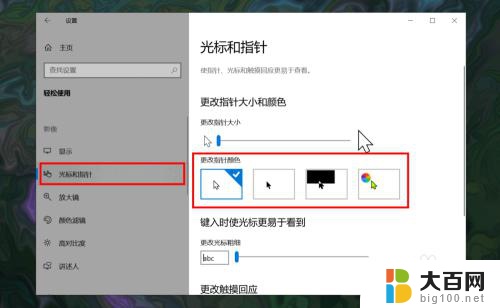
6.在指针颜色选项中选择最后一个彩色指针,最后在下方选择一款自己喜欢的指针颜色即可。

以上就是如何设置鼠标光标颜色的全部内容,如果有任何疑问,请参考小编的步骤进行操作,希望对大家有所帮助。
怎样把鼠标光标设置颜色 win10怎么更改鼠标指针的颜色和大小相关教程
- 怎么设置鼠标的颜色 win10怎样更改鼠标指针的颜色
- win10如何设置鼠标指针颜色 win10怎么自定义鼠标指针的颜色
- win10指针大小怎么改 Windows10鼠标指针大小怎么改
- 鼠标光标变成手指头无法点击 Win10系统鼠标指针变成手状的图标如何解决
- 笔记本电脑屏幕开机黑屏只有鼠标指针 Win10黑屏只有鼠标指针怎么解决
- 鼠标样式怎么改 win10系统鼠标样式修改方法
- windows10鼠标怎么设置 win10鼠标属性在哪里修改
- 如何改变网页背景颜色 Win10网页背景颜色修改教程
- 电脑进入系统黑屏只有鼠标怎么解决 Win10黑屏只有鼠标指针无法解决
- 鼠标dpi怎么改 Win10系统中鼠标DPI设置方法
- win10系统消息提示音怎么关闭 薄语消息提示音关闭方法
- win10怎么看是不是安全模式 win10开机如何进入安全模式
- win10命令行修改ip地址 win10怎么设置局域网IP地址
- win10 局域网 闪退 浏览器闪退频繁怎么解决
- 电脑设置 提升网速 win10 如何调整笔记本电脑的网络设置以提高网速
- 怎么看win10系统是32位还是64位 如何检测Win10系统是32位还是64位
win10系统教程推荐
- 1 电脑设置 提升网速 win10 如何调整笔记本电脑的网络设置以提高网速
- 2 电脑屏幕调暗win10 电脑屏幕调亮调暗设置
- 3 window10怎么一键关机 笔记本怎么使用快捷键关机
- 4 win10笔记本怎么进去安全模式 win10开机进入安全模式步骤
- 5 win10系统怎么调竖屏 电脑屏幕怎么翻转
- 6 win10完全关闭安全中心卸载 win10安全中心卸载教程详解
- 7 win10电脑怎么查看磁盘容量 win10查看硬盘容量的快捷方法
- 8 怎么打开win10的更新 win10自动更新开启教程
- 9 win10怎么关闭桌面保护 电脑屏幕保护关闭指南
- 10 电脑怎么更新回win10 电脑升级win10教程